Oprava: Windows Explorer zlyháva po kliknutí pravým tlačidlom myši
Rôzne / / August 04, 2021
Reklamy
Niektorí používatelia systému Windows čelia s Prieskumníkom systému Windows vážnym problémom. Kedykoľvek kliknú pravým tlačidlom myši na ľubovoľné okno programu Windows Explorer, okno sa zrúti. Príčinou tejto chyby je určený nesprávny obslužný program kontextovej ponuky pridaný niektorým programom tretej strany. Ak chcete tento obslužný program vymazať, môžete skúsiť vyčistiť históriu programu Windows Explorer. Ak to nefunguje, môžete vyskúšať aj niektoré ďalšie riešenia.
Tento článok bude viesť všetkých používateľov systému Windows, ktorí čelia tomuto problému so zlyhaním Prieskumníka, kedykoľvek kliknú pravým tlačidlom myši na okno Prieskumníka. Toto zlyhanie vo všetkých ohľadoch obmedzuje funkčnosť Prieskumníka a znemožňuje používateľom systému Windows používať predvolený program Prieskumník. Na vyriešenie tohto problému sme zostavili všetky možné riešenia v tomto článku s podrobnými pokynmi pre jednotlivé riešenia. Poďme teda na to bez ďalších okolkov.
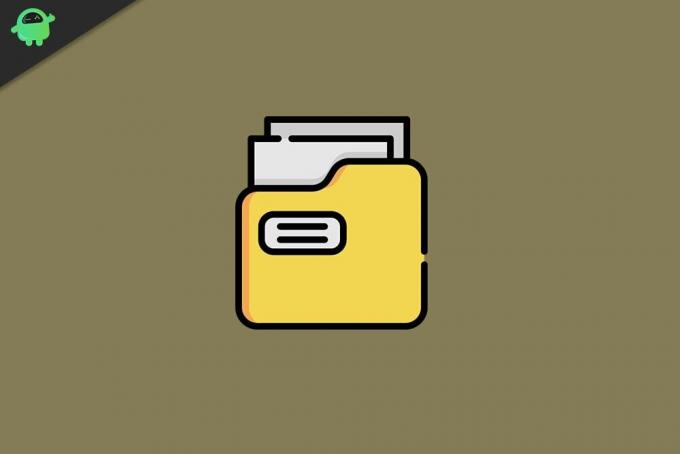
Obsah stránky
-
1 Ako opraviť zlyhania programu Windows Explorer po vydaní pravým tlačidlom myši?
- 1.1 Vymazať históriu programu Windows Explorer:
- 1.2 Spustite priečinok Windows v samostatnom okne:
- 1.3 Vykonajte čisté zavedenie:
- 1.4 Spustite skenovanie SFC:
- 1.5 Spustiť netsh winsock reset:
- 1.6 Použite program prieskumníka tretej strany:
Ako opraviť zlyhania programu Windows Explorer po vydaní pravým tlačidlom myši?
Prvá vec, ktorú by ste tu mali urobiť, je vymazanie histórie prehľadávača. Ak to nefunguje, môžete vyskúšať kontrolu systémových súborov alebo vykonať čisté zavedenie. Poďme sa teda pozrieť na všetky tieto možné riešenia. Vyskúšajte postupne všetky riešenia uvedené nižšie, až kým nenájdete riešenie, ktoré váš problém vyrieši.
Reklamy
Vymazať históriu programu Windows Explorer:
História prehľadávača súborov je databáza všetkých adresárov, do ktorých ste nedávno vstúpili pomocou predvoleného programu Prieskumník.
- Kliknite na vyhľadávací panel a vyhľadajte položku „Ovládací panel“.
- Keď sa zobrazí vo výsledkoch, kliknite na Otvoriť.
- Nastavte možnosť zobrazenia podľa v pravom rohu ako Veľké ikony.
- Kliknite na Možnosti prieskumníka súborov.
- Na karte Všeobecné uvidíte možnosť „Vymazať históriu prehľadávača súborov“. Hneď vedľa neho uvidíte tlačidlo „Vymazať“. Kliknite na ňu.
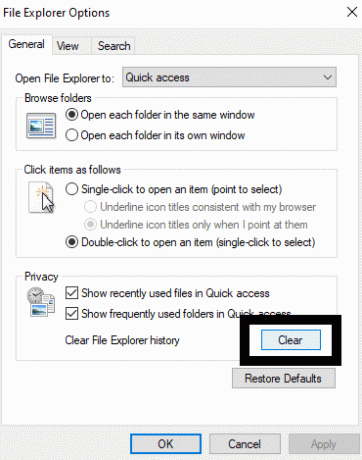
Potom skúste znova kliknúť pravým tlačidlom myši na okno prieskumníka. Ak váš Prieskumník znova zlyhá, vyskúšajte ďalšie riešenie uvedené nižšie.
Spustite priečinok Windows v samostatnom okne:
V časti Možnosti priečinka systému Windows je konkrétne nastavenie. Nechajte toto nastavenie vo svojom počítači povolené a váš problém so zlyhaním by mal byť vyriešený.
- Kliknite na vyhľadávací panel a vyhľadajte položku „Ovládací panel“.
- Keď sa zobrazí vo výsledkoch, kliknite na Otvoriť.
- Nastavte možnosť zobrazenia podľa v pravom rohu ako Veľké ikony.
- Kliknite na Možnosti prieskumníka súborov.
- V časti Rozšírené nastavenia na karte zobrazenia uvidíte možnosť „Spustiť priečinok Windows v samostatných oknách“. Začiarknutím políčka vedľa ho povolíte.
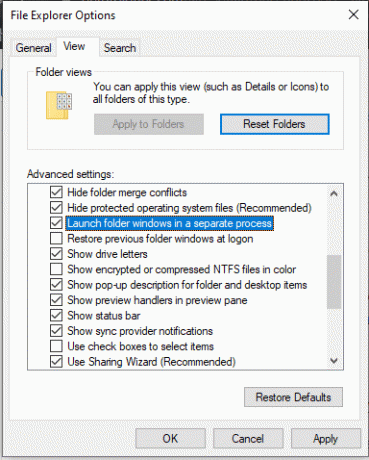
- Kliknite na Použiť a potom na OK.
Potom skúste znova kliknúť pravým tlačidlom myši na okno prieskumníka. Ak váš Prieskumník znova zlyhá, vyskúšajte ďalšie riešenie uvedené nižšie.
Reklamy
Vykonajte čisté zavedenie:
Čisté spustenie opraví väčšinu problémov so zlyhaním systému Windows. Vyskúšajte to teda tiež.
- Stlačením klávesu Windows + R otvorte dialógové okno Spustiť.
- Sem zadajte „msconfig“ a potom kliknite na OK.
- Kliknite na kartu Služby a potom začiarknite políčko vedľa položky „Skryť všetky služby spoločnosti Microsoft“.
- Teraz kliknite na tlačidlo Zakázať všetko.
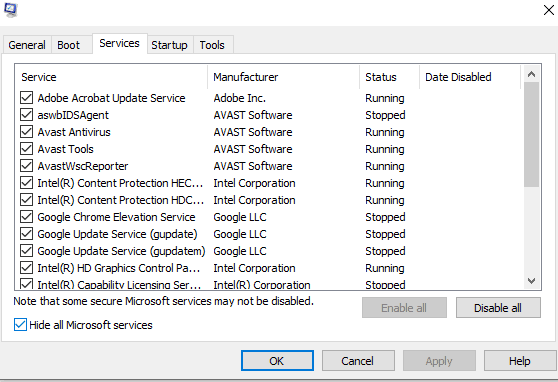
- Teraz prejdite na kartu Spustenie v okne Konfigurácia systému a kliknite na možnosť „Otvoriť správcu úloh“.
- Postupne kliknite na každú z položiek v zozname a potom zakaždým kliknite na tlačidlo „Zakázať“.
- Zavrite Správcu úloh a potom na karte spustenia v okne konfigurácie systému kliknite na tlačidlo OK.
- Teraz reštartujte počítač.
Potom skúste znova kliknúť pravým tlačidlom myši na okno prieskumníka. Ak váš Prieskumník znova zlyhá, vyskúšajte ďalšie riešenie uvedené nižšie.
Reklamy
Spustite skenovanie SFC:
Kontrola systémových súborov alebo SFC je zabudovaný obslužný program systému Windows, ktorý skenuje v systéme všetky chýbajúce alebo poškodené systémové súbory. Ak zistí akýkoľvek takýto súbor, obslužný program ho opraví. Takže SFC sa pokúste vyriešiť aj váš problém so zlyhaním Prieskumníka.
- Stlačením klávesu Windows + R otvorte dialógové okno Spustiť.
- Sem zadajte „cmd“ a stlačte Ctrl + Shift + Enter.
- Vo vyskakovacom okne UAC kliknite na Áno.
- V okne cmd zadajte nasledujúci príkaz a stlačte kláves Enter.
sfc / scannow

- Nechajte proces dokončiť a potom reštartujte počítač.
Teraz skúste znova kliknúť pravým tlačidlom myši na okno prieskumníka. Ak váš Prieskumník znova zlyhá, vyskúšajte ďalšie riešenie uvedené nižšie.
Spustiť netsh winsock reset:
Ďalším procesom, ktorý môžete vyskúšať spustiť v okne príkazového riadku a vyriešiť tak problém s pádom programu Windows Explorer, je proces obnovenia súborov netsh a Winsock.
- Stlačením klávesu Windows + R otvorte dialógové okno Spustiť.
- Sem zadajte „cmd“ a stlačte Ctrl + Shift + Enter.
- Vo vyskakovacom okne UAC kliknite na Áno.
- V okne cmd zadajte nasledujúci príkaz a stlačte kláves Enter.
netsh resetovanie winsock
- Nechajte proces dokončiť a potom reštartujte počítač.
Teraz skúste znova kliknúť pravým tlačidlom myši na okno prieskumníka. Ak váš Prieskumník znova zlyhá, vyskúšajte ďalšie riešenie uvedené nižšie.
Použite program prieskumníka tretej strany:
Ak vám nefungovalo žiadne z vyššie uvedených riešení, rozhodnite sa pre program alebo aplikáciu tretej strany s rovnakými funkciami ako program Windows Explorer. Existuje niekoľko takýchto programov pre Windows. Nainštalujte si ľubovoľný program, ktorý uprednostňujete, a z tejto aplikácie urobte predvolený program Explorer, ktorý umožňuje prístup k rôznym adresárom vášho počítača so systémom Windows.
Toto sú riešenia na opravu zlyhaní Prieskumníka Windows po kliknutí pravým tlačidlom myši v počítači so systémom Windows. Ak máte akékoľvek otázky alebo otázky týkajúce sa tohto článku, nižšie komentujte a my sa vám ozveme. Nezabudnite si tiež prečítať naše ďalšie články o Tipy a triky pre iPhone,Tipy a triky pre Android, Tipy a triky pre PCa oveľa viac pre užitočnejšie informácie.
Reklamy Microsoft Excel je tabuľková aplikácia na organizovanie, formátovanie a výpočet údajov pomocou vzorcov. Je to…
Ochrana osobných údajov v reklamách je pre nás všetkých veľmi dôležitým konceptom a všetci vieme, že Windows nie sú…
Reklamy Podľa používateľov systému Windows 10 sa zobrazí chybové hlásenie s hlásením „Cannot Delete Key: Error While Deleting Key“...



